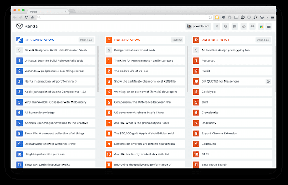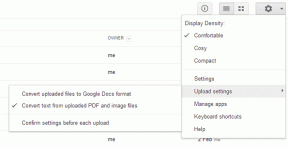Cómo acelerar un teléfono Android lento
Miscelánea / / November 28, 2021
Todos adoran sus teléfonos inteligentes Android cuando se usan por primera vez, ya que son increíblemente rápidos. Siempre querrá que su teléfono sea rápido y mantenga el mismo nivel de rendimiento. Sin embargo, no es posible que el dispositivo funcione de la misma manera ya que el rendimiento se deteriora con el tiempo, y aquí "Cómo se puede acelerar un teléfono Android lento" si su dispositivo se siente lento o responde tarde a las entradas.
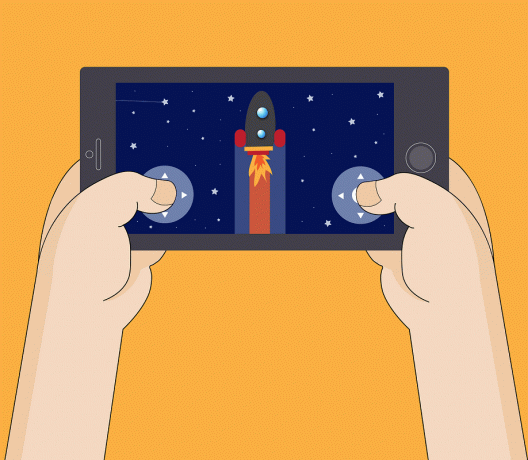
Como se dijo anteriormente, no importa cuán caro o de alta gama sea su teléfono, se volverá más lento en un momento u otro. Después de un uso prolongado, el rendimiento de cualquier teléfono inteligente se deteriora hasta cierto punto. A medida que aumenta la cantidad de aplicaciones y datos, aumenta la presión sobre los recursos de hardware del dispositivo. Esto, a su vez, hace que el dispositivo se sienta lento y lento. La única diferencia es que un teléfono económico comienza a mostrar signos de desaceleración mucho antes que uno premium.
El problema es universal y lo enfrentan todos los que poseen un teléfono inteligente, pero lo bueno aquí es que se puede solucionar fácilmente. Cuando su dispositivo comienza a ralentizarse y se siente retrasado, debe realizar algunos pequeños cambios en la forma en que usa su teléfono. Para mejorar el rendimiento de su teléfono inteligente, debe tomar algunas medidas. Actos simples como deshacerse de las aplicaciones no utilizadas, liberar espacio, cambiar a una versión ligera de algunas aplicaciones, etc. puede acelerar significativamente un teléfono Android lento. En este artículo, vamos a discutir en detalle los diversos factores que contribuyen a la ralentización de un teléfono Android. También le proporcionaremos algunos consejos útiles que le ayudarán a acelerar su lento teléfono Android.
Contenido
- ¿Cuáles son algunas de las principales razones por las que su teléfono se vuelve lento?
- Cómo acelerar un teléfono Android lento
- Método 1: liberar espacio
- Método 2: deshabilitar o desinstalar Bloatware
- Método 3: actualizar el sistema operativo Android
- Método 4: cambiar a las versiones Lite de las aplicaciones
- Método 5: acelera un teléfono Android lento desactivando las animaciones
- Método 6: Optimiza Chrome para acelerar un teléfono Android lento
¿Cuáles son algunas de las principales razones por las que su teléfono se vuelve lento?
Varios factores podrían ser responsables de que su dispositivo funcione lento y esto podría deberse a problemas relacionados con el hardware o el software. Cuando su teléfono envejece, es posible que el hardware del dispositivo no sea lo suficientemente bueno para ejecutar las últimas aplicaciones y juegos. Echemos un vistazo rápido a algunas de las razones detrás del bajo rendimiento de su teléfono.
1. Memoria insuficiente (RAM) - Cada teléfono inteligente Android tiene una cantidad limitada de memoria. Las aplicaciones utilizan esta memoria cuando se están ejecutando. Si hay demasiadas aplicaciones ejecutándose en segundo plano, pronto consumirá toda la RAM. Si está intentando jugar a un juego en particular que requiere mucha RAM, podría consumir toda la memoria disponible y hacer que su teléfono sea extremadamente lento.
2. Almacenamiento interno insuficiente - Esta es una de las principales razones por las que los teléfonos se vuelven lentos. Si hay demasiadas aplicaciones o datos en su dispositivo, pronto se quedará sin espacio de almacenamiento interno. Cada aplicación requiere una cierta cantidad de espacio reservado en la memoria interna para guardar archivos de datos; si ese espacio no está disponible, es probable que la aplicación se bloquee.
3. Batería dañada - Los teléfonos inteligentes Android usan una batería recargable y la vida útil depende del uso del usuario. Después de un cierto número de cargas y descargas, la batería pierde su potencia y como resultado de eso, la batería comienza a agotarse rápidamente. También hace que su dispositivo sea lento y lento, ya que no puede proporcionar suficiente energía a los componentes de hardware.
4. Versión de Android antigua - Siempre debe mantener su dispositivo actualizado a la última versión de Android. El uso de una versión de Android antigua y desactualizada puede ralentizar su teléfono, ya que las aplicaciones están optimizadas para ejecutarse en la última versión de Android y no en las antiguas.
5. Bloatware y aplicaciones no utilizadas - Todos tenemos aplicaciones en nuestros teléfonos que no usamos. Estas aplicaciones consumen memoria interna y, como resultado, el rendimiento del dispositivo disminuye. Si bien algunas de estas aplicaciones se pueden desinstalar directamente, otras están preinstaladas (conocidas como Bloatware) y no se pueden eliminar directamente. Necesita usar aplicaciones especiales o rootear su dispositivo para deshacerse de Bloatware.
Cómo acelerar un teléfono Android lento
Dado que tenemos una idea clara de los factores importantes que pueden hacer que su teléfono sea lento, solucionarlos no será tan difícil. Como se mencionó anteriormente, hay varios cambios pequeños que puede realizar para mejorar el rendimiento de su dispositivo. En esta sección, analizaremos estos consejos y trucos en detalle para que pueda acelerar su teléfono en poco tiempo.
Método 1: liberar espacio
La memoria interna insuficiente es probablemente el mayor culpable de que su teléfono se vuelva lento. La solución es tan simple como liberar espacio. Hay muchas formas de hacerlo. Comencemos desde arriba y analicemos las diversas formas de reducir la carga en la memoria interna.
1. Copia de seguridad de sus archivos personales
Si no tiene una tarjeta de memoria externa, todos sus archivos multimedia, como fotos, videos y música, se almacenan en su memoria interna. Esto constituye una parte importante de su memoria interna. Si se enfrenta al problema de almacenamiento insuficiente, siempre es una buena idea transferir sus archivos multimedia a una computadora o almacenamiento en la nube como Google Drive, One Drive, etc. Tener una copia de seguridad de sus fotos y videos también tiene muchos beneficios adicionales. Sus datos permanecerán seguros incluso si su móvil se pierde, se lo roban o se daña. Optar por un servicio de almacenamiento en la nube también protege contra el robo de datos, el malware y el ransomware. Aparte de eso, los archivos siempre estarán disponibles para verlos y descargarlos. Todo lo que necesita hacer es iniciar sesión en su cuenta y acceder a su unidad en la nube. Para los usuarios de Android, la mejor opción en la nube para fotos y videos es Fotos de Google. Otras opciones viables son Google Drive, One Drive, Dropbox, MEGA, etc.
También puede optar por transferir sus datos a una computadora. No estará accesible en todo momento, pero ofrece mucho más espacio de almacenamiento. En comparación con el almacenamiento en la nube que ofrece espacio libre limitado (debe pagar por espacio adicional), un la computadora ofrece espacio casi ilimitado y puede acomodar todos sus archivos multimedia independientemente de la cantidad está.
Leer también:10 formas de hacer una copia de seguridad de los datos de su teléfono Android
2. Acelere un teléfono Android lento eliminando aplicaciones no utilizadas y sus datos
Todos tienen al menos un par de aplicaciones que nunca usan. Siempre es bueno desinstalar aplicaciones que no necesita para dejar más espacio para las esenciales. Además de eso, todas las aplicaciones almacenan datos en el almacenamiento interno. Las aplicaciones de redes sociales son uno de los principales contribuyentes a obstruir su memoria interna. Por lo tanto, además de borrar estas aplicaciones, también puede eliminar el caché y los archivos de datos de algunas aplicaciones o de todas las aplicaciones para liberar significativamente la memoria interna. Siga los pasos que se indican a continuación para borrar el caché y los archivos de datos de cualquier aplicación (tomemos Facebook, por ejemplo).
1. En primer lugar, abierto Ajustes en su dispositivo y vaya a la Aplicaciones sección.


2. Aquí, busca Facebook entre la lista de aplicaciones instaladas y tóquela.

3. Ahora toca el Almacenamiento opción.

4. Después de eso, toque el Limpiar cache y Borrar datos botones, y los archivos de datos se eliminarán para esa aplicación de su dispositivo.

5. También puede tocar el Botón desinstalar a la salida si ya no necesita esa aplicación.
Para eliminar todos los archivos de caché, deberá borrar la partición de caché del cargador de arranque. En versiones anteriores de Android, era posible borrar todos los archivos de caché de la propia Configuración, pero ahora no es posible. Siga los pasos que se indican a continuación para Limpiar partición de caché en un teléfono Android.
- Lo primero que debes hacer es apaga tu teléfono móvil.
- Para entrar a cargador de arranque, necesitas presionar un combinación de teclas. Para algunos dispositivos, es el botón de encendido junto con la tecla para bajar el volumen, mientras que para otros, es el botón de encendido junto con las dos teclas de volumen.
- Tenga en cuenta que la pantalla táctil no funciona en el modo de cargador de arranque, por lo que cuando comienza a utilizar las teclas de volumen para desplazarse por la lista de opciones.
- Atravesar al Recuperación opción y presione la botón de encendido para seleccionarlo.
- Ahora atraviesa el Limpiar partición de caché opción y presione el botón de encendido para seleccionarla.
- Una vez que se eliminan los archivos de caché, reinicia tu dispositivo.
Leer también:Cómo borrar la caché en un teléfono Android
Método 2: deshabilitar o desinstalar Bloatware
Bloatware se refiere a las aplicaciones preinstaladas y las aplicaciones del sistema que están presentes en su teléfono desde el principio. Estas aplicaciones podrían haber sido agregadas por el fabricante, su proveedor de servicios de red o incluso podrían ser empresas específicas que le pagan al fabricante para que agregue sus aplicaciones como promoción. Estas podrían ser aplicaciones del sistema como clima, rastreador de salud, calculadora, brújula, etc., o algunas aplicaciones promocionales como Amazon, Spotify, etc.
Si bien algunas de estas aplicaciones se pueden desinstalar, otras no se pueden eliminar. Siga los pasos que se indican a continuación para desinstalar / deshabilitar Bloatware con el fin de acelerar su lento teléfono Android:
1. Ve a la Ajustes de su teléfono.
2. Ahora haga clic en el Aplicaciones opción.
3. Esto mostrará la lista de todos los aplicaciones instaladas en tu teléfono. Seleccione las aplicaciones que no desea y haga clic en ellas.

4. Ahora, encontrará la opción de Desactivar en lugar de desinstalar. Como se mencionó anteriormente, algunas aplicaciones no se pueden eliminar por completo, y debe conformarse con deshabilitarlas en lugar de desinstalarlas.
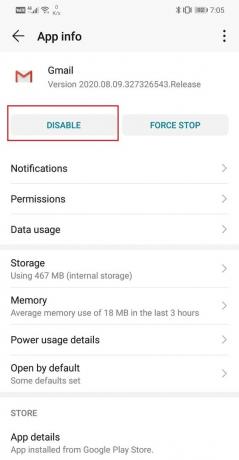
5. En caso de que ninguna de las opciones esté disponible y los botones Desinstalar / Desactivar estén atenuados, significa que la aplicación no se puede eliminar directamente. Tendrás que usar aplicaciones de terceros como Eliminador de aplicaciones del sistema o Sin hinchazón para deshacerse de estas aplicaciones.
6. Sin embargo, continúe con el paso mencionado anteriormente solo si está absolutamente seguro de que eliminar esa aplicación en particular no interferirá con el funcionamiento normal de su teléfono inteligente Android.
Método 3: actualizar el sistema operativo Android
Como se mencionó anteriormente, una versión de Android antigua y desactualizada puede hacer que su dispositivo sea lento, ya que no está optimizado para manejar las últimas aplicaciones. Por lo tanto, siempre debe actualizar su sistema operativo a la última versión disponible. Siga los pasos que se indican a continuación para ver cómo.
1. Lo primero que debe hacer es abrir Ajustes en su dispositivo.
2. Ahora toca el Sistema opción.

3. Aquí, seleccione el Actualización de software opción.

4. Su teléfono ahora buscará automáticamente cualquier Actualizaciones del sistema operativo Android.

5. Toque en el Botón de actualización si muestra actualizaciones pendientes.
Método 4: cambiar a las versiones Lite de las aplicaciones
Muchas aplicaciones y juegos populares tienen versiones Lite separadas de sus aplicaciones. Estas aplicaciones están diseñadas específicamente para dispositivos que no son tan buenos en términos de especificaciones. Estas aplicaciones consumen menos datos y, por lo tanto, son perfectas para personas que tienen una conexión a Internet limitada. Las aplicaciones de redes sociales como Facebook y Twitter tienen sus aplicaciones de versión lite disponibles en Play Store. Es muy necesario ya que estas aplicaciones contribuyen en gran medida a ralentizar su teléfono.
Por ejemplo, Facebook solo tiene alrededor de 100 MB en el momento de la instalación, pero ahorra muchos datos y comienza a ocupar casi 1 GB de espacio en un par de semanas. Esta es una causa seria de preocupación para los dispositivos antiguos y teléfonos económicos que tienen menos espacio en la memoria interna. Además de eso, estas aplicaciones se ejecutan constantemente en segundo plano para buscar cualquier mensaje, publicación o notificación nuevos. Como resultado, solo un par de aplicaciones están utilizando una cantidad significativa de RAM. Para los teléfonos económicos, esto tiene un efecto importante al ralentizar el teléfono y hacer que la experiencia se sienta lenta y lenta.

La solución simple es deshacerse de la aplicación principal y reemplazarla con sus versiones lite. No solo ocupan menos espacio, sino que tampoco acaparan RAM u otros recursos de hardware. Ni siquiera tendrá que comprometerse con las funcionalidades. La versión lite de Facebook o Twitter le permite hacer todo lo posible en la aplicación normal. Desplazarse por su feed, hacer una publicación, hablar con sus amigos, etc. es posible en la aplicación Lite al igual que en la aplicación normal.
Método 5: acelera un teléfono Android lento desactivando las animaciones
Las animaciones mejoran la experiencia del usuario al proporcionar una sensación estética. Diferentes tipos de transiciones, abrir y cerrar una aplicación, cambiar entre diferentes pantallas, etc. todos tienen alguna animación asociada. Sin embargo, cuando el dispositivo envejece, estas animaciones se vuelven demasiado para el teléfono. Las acciones simples, como desplazarse por la galería de aplicaciones, se sienten lentas y con retraso. Por lo tanto, es una buena idea deshabilitar todas las animaciones manualmente. Esto reducirá la carga en la GPU y hará que su teléfono responda y sea más ágil. Sin embargo, para deshabilitar las animaciones, primero debe habilitar las opciones de desarrollador. Siga los pasos que se indican a continuación para deshabilitar las animaciones en el teléfono Android:
1. En primer lugar, abra el Ajustes en tu teléfono y luego toca el Sistema pestaña.
2. Bajo la Pestaña Sistema, toque en Desarrolladoropciones.

3. Aquí, busca el Escala de animaciones de Windows y tócalo.

4. Ahora, seleccione el "Animación desactivada" opción.
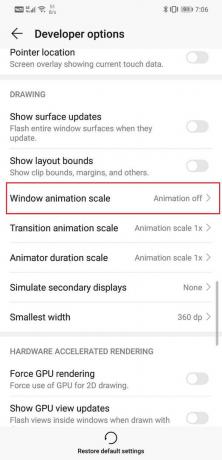
5. Similar, busque cualquier otra opción con la palabra animación en él como la escala de animación de transición y la escala de duración del animador, y desactive la animación para ellos.
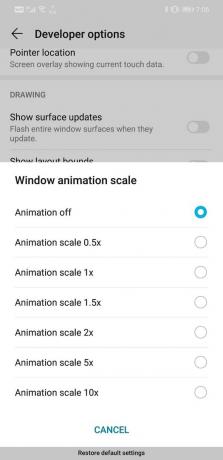
Método 6: Optimiza Chrome para acelerar un teléfono Android lento
Google Chrome es el navegador más utilizado por los usuarios de Android. Mucha gente experimenta retrasos al usar Chrome. Se siente como si el teléfono se hubiera vuelto extremadamente lento mientras usa Chrome para navegar por Internet. Además, si tiene una conexión a Internet lenta, duplica el impacto y se siente como una eternidad al abrir un sitio web o ver un video.
Por lo tanto, Chrome tiene un modo de ahorro de datos dedicado para dispositivos que tienen una conexión a Internet lenta y limitaciones de hardware. En el Modo de ahorro de datos, Chrome comprime automáticamente los sitios web en un 30 por ciento y los videos en un 50 por ciento. Esto mejora significativamente la velocidad de navegación y hace que su dispositivo se sienta más rápido. Siga los pasos que se indican a continuación para habilitar el modo de ahorro de datos para Chrome.
1. Primeramente, abrir Chrome en tu teléfono.
2. Ahora toca el menú de tres botones en la esquina superior derecha de la pantalla.
3. En el menú desplegable, seleccione Ajustes y luego toque en el Ahorro de datos opción.
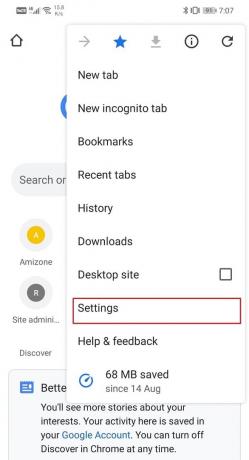
4. Después de eso, habilite el interruptor de palanca junto al Ahorro de datos opción.

Recomendado:
- ¿Cómo guardar fotos en la tarjeta SD en un teléfono Android?
- 5 formas de reparar su teléfono Android que no se enciende
- Corregir la ventana emergente de precisión de ubicación mejorada en Android
Con eso, llegamos al final de este artículo y esperamos que encuentre útil esta información. No hay nada tan frustrante como luchar con un teléfono lento y lento. Dado que la mayor parte del trabajo se realiza en nuestros teléfonos, deben ser rápidos y receptivos.
Si ninguno de estos métodos puede acelerar su dispositivo Android, puede intentar restablecerlo a la configuración de fábrica. De esta manera, el teléfono volverá a su estado original de fábrica. Sin embargo, dado que eliminará por completo todas sus aplicaciones y datos, asegúrese de hacer una copia de seguridad de todos sus datos esenciales antes de optar por un restablecimiento de fábrica.